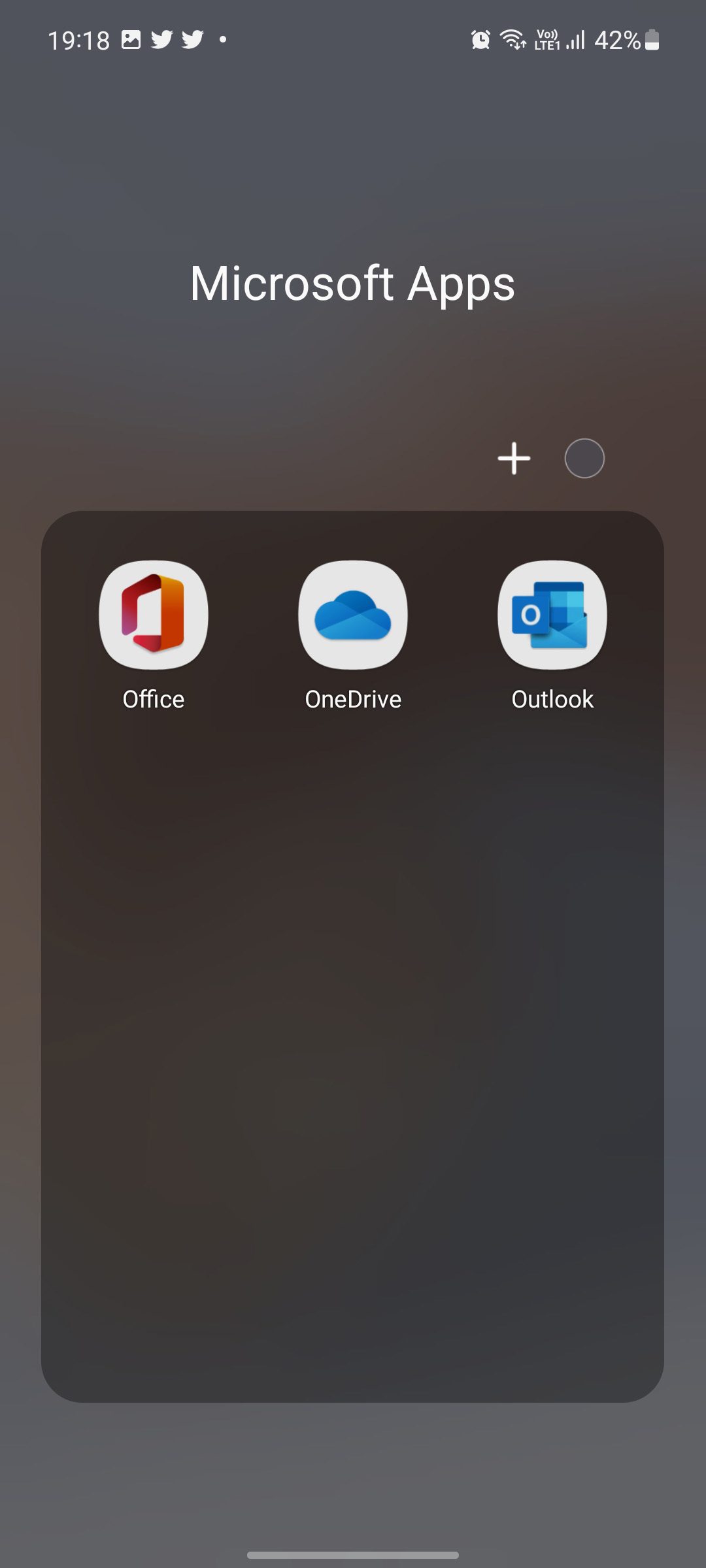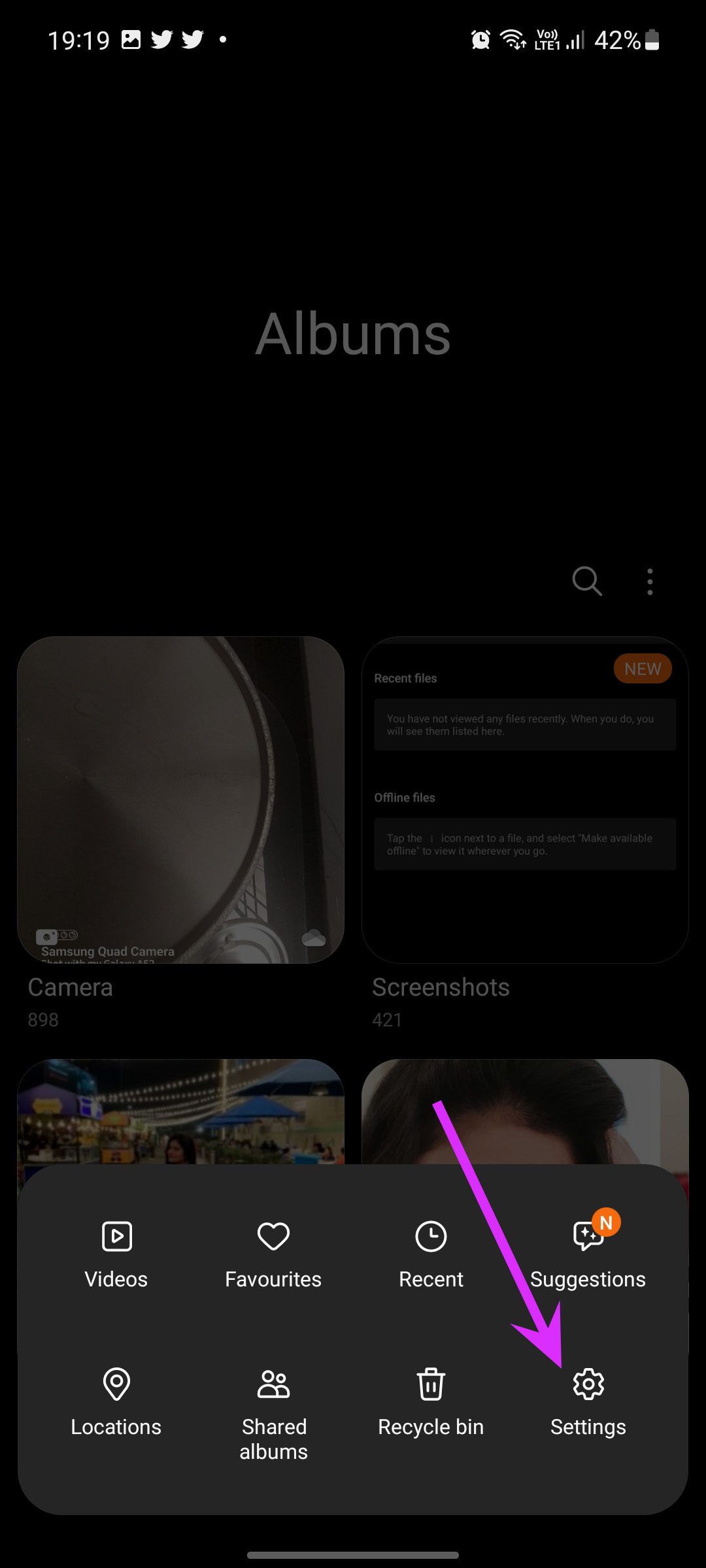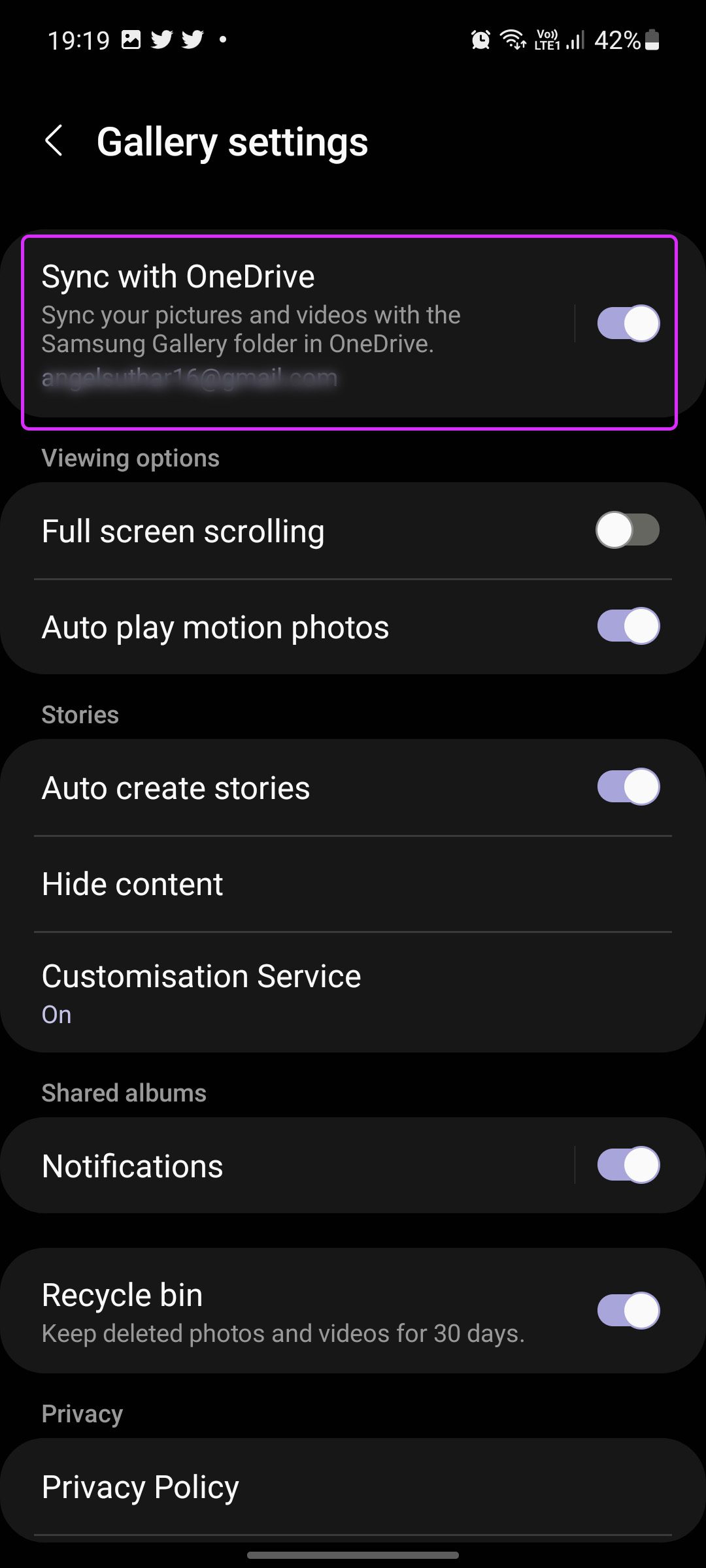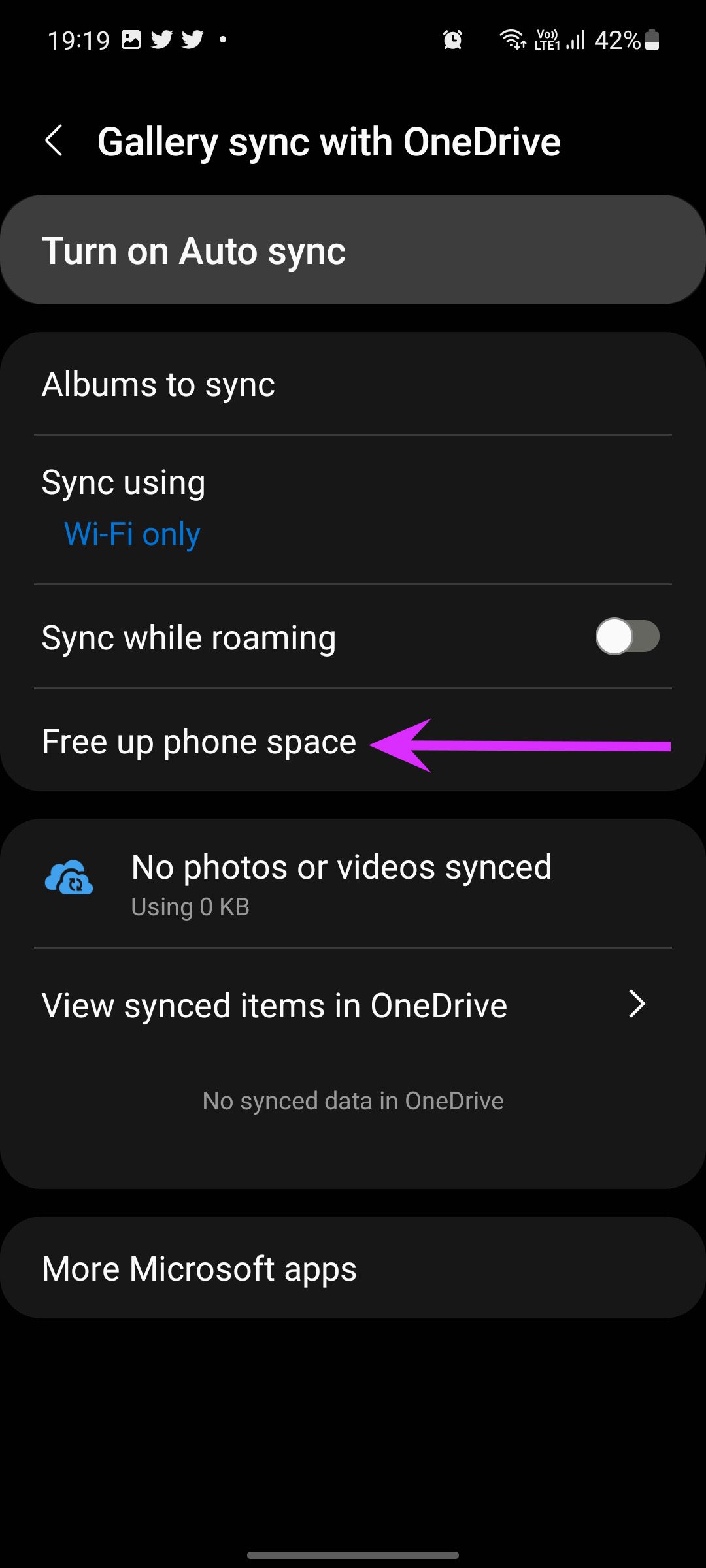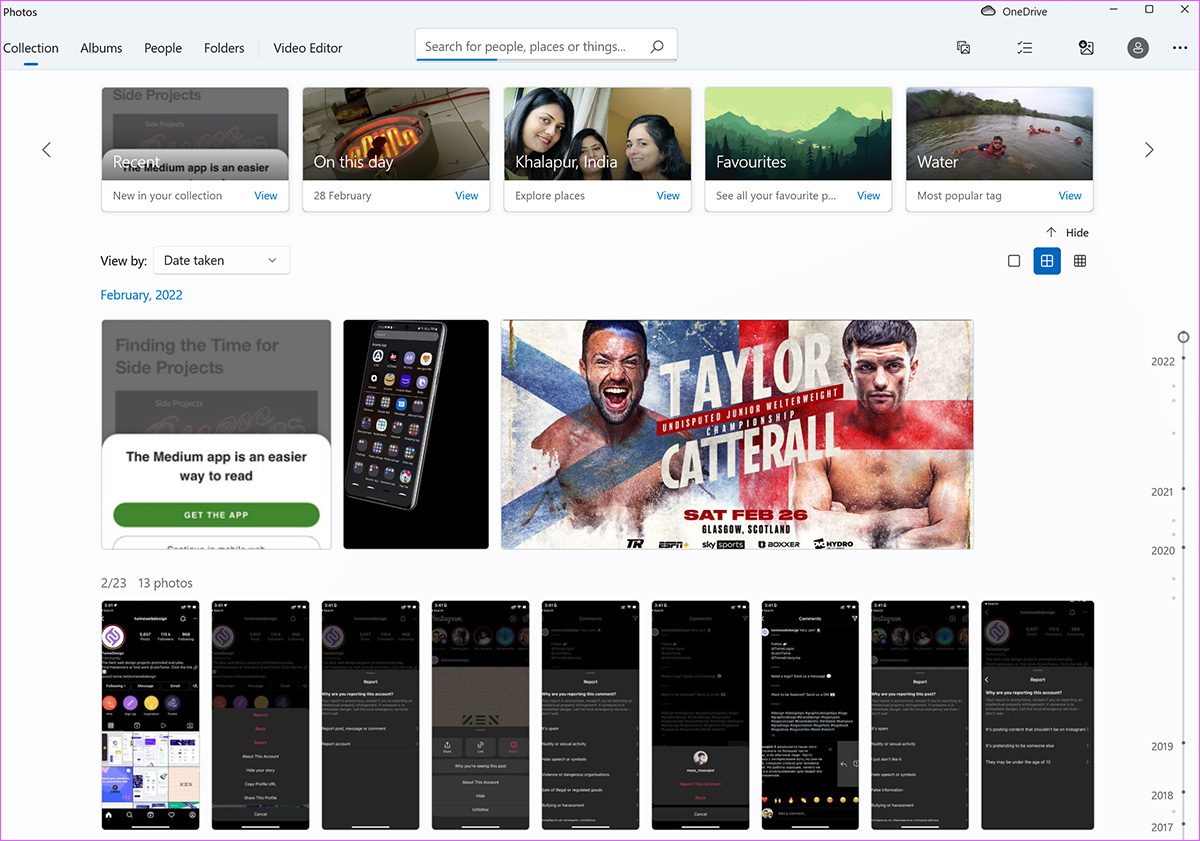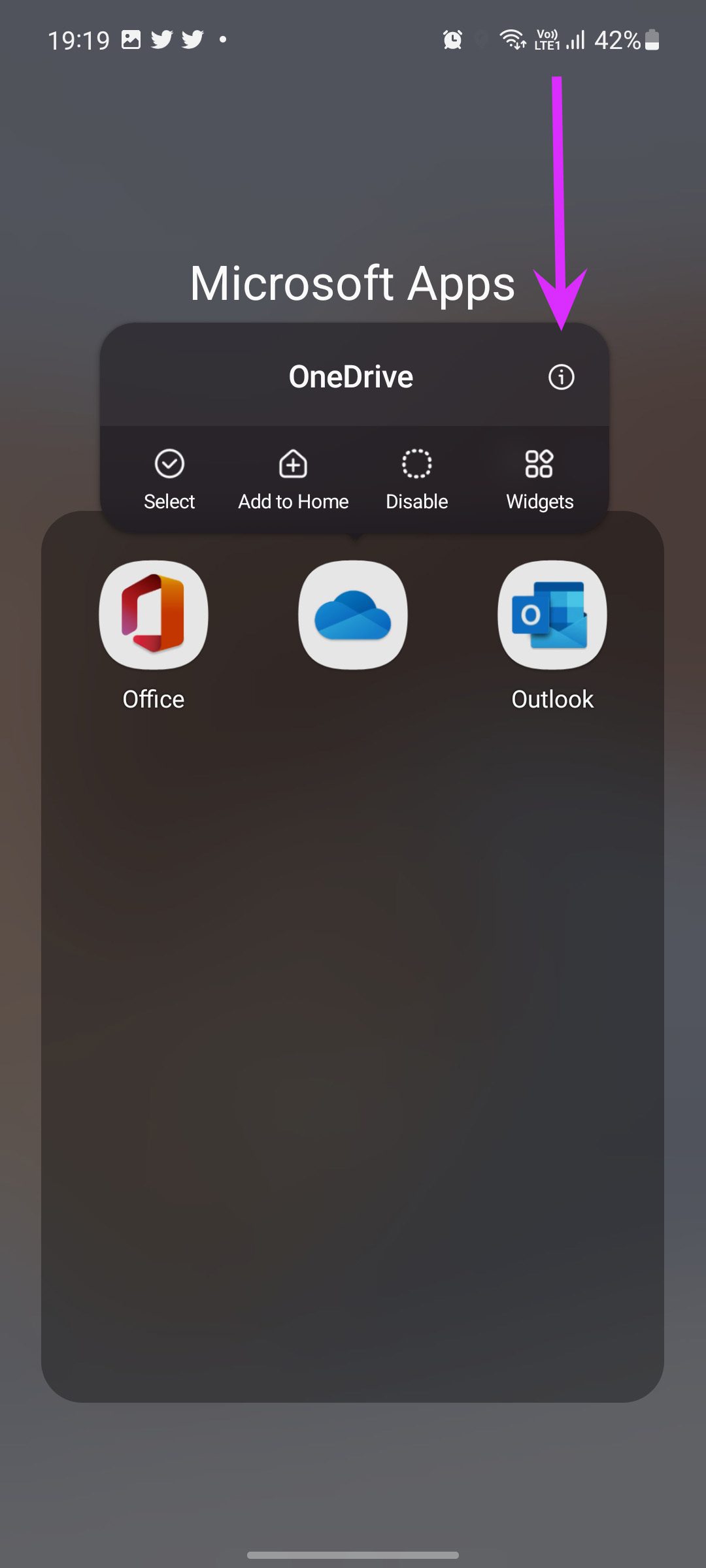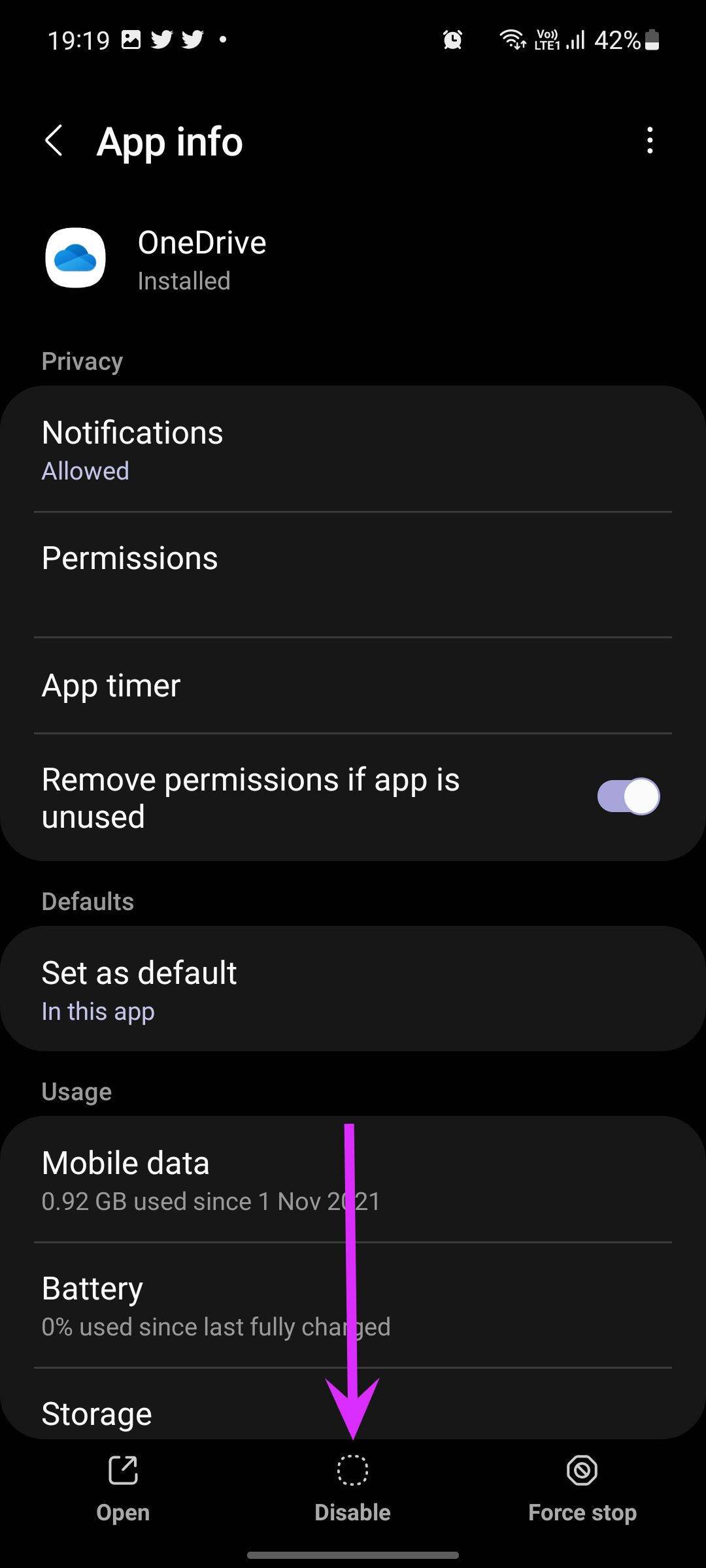En raison d’un partenariat de longue date entre Samsung et Microsoft, tous les téléphones Galaxy sont préinstallés avec des applications Microsoft telles que Outlook, OneDrive, OneNote, Office, etc. OneDrive attire davantage l’attention car le service est étroitement intégré à l’application Samsung Gallery. Voici comment vous pouvez gérer OneDrive sur les téléphones Galaxy.
Qu’est-ce que OneDrive sur le téléphone Samsung
OneDrive est un service de stockage en nuage de Microsoft. Semblable à iCloud, Dropbox et Google Drive, OneDrive vous permet de stocker n’importe quel fichier. Le service est intégré au système d’exploitation Windows 10/11.
OneDrive offre 5 Go de stockage gratuitement, et vous pouvez l’augmenter à 1 To en utilisant l’abonnement Microsoft 365. OneDrive est principalement utile pour sauvegarder des photos et des vidéos sur des téléphones mobiles.
Où est OneDrive sur le téléphone Galaxy
Il existe un dossier Microsoft dédié dans le menu du tiroir de l’application One UI. Glissez simplement vers le haut depuis l’écran d’accueil et ouvrez le tiroir de l’application. Trouvez le dossier Microsoft et vous verrez l’application OneDrive.
Configurer OneDrive sur votre téléphone Samsung
Pour commencer la synchronisation, vous devez vous connecter avec votre compte OneDrive dans l’application Galerie. Si vous êtes un utilisateur Windows, il y a de fortes chances que vous ayez déjà un compte Microsoft.
Connectez-vous avec les détails de votre compte et explorez l’application OneDrive. Comme nous l’avons mentionné précédemment, il est livré avec 5 Go de stockage. Vous pouvez toujours activer le téléchargement de la caméra à partir des paramètres de l’application. Mais puisque nous utilisons le service sur un téléphone Galaxy, il est sauvegardé directement dans l’application Gallery. Vérifions-le en action.
Utiliser OneDrive avec l’application Samsung Gallery
Vous devez vous connecter avec votre compte OneDrive dans l’application Galerie pour commencer la synchronisation. Suivez les étapes ci-dessous.
Étape 1: Ouvrez l’application Galerie sur votre téléphone.
Étape 2: Appuyez sur le menu hamburger en bas et sélectionnez Paramètres.
Étape 3: Sélectionnez Synchroniser avec OneDrive.
Étape 4: Il vous demandera de connecter vos comptes Samsung et Microsoft.
Une fois que vous avez synchronisé votre compte Samsung avec votre compte Microsoft, vous pouvez sauvegarder vos photos et vidéos de la Galerie sur OneDrive. De cette façon, vous pouvez accéder à tous vos fichiers multimédias sauvegardés sur votre ordinateur, iPad et Web.
Modifier les paramètres de synchronisation dans la galerie Samsung
Lorsque vous connectez l’application Samsung Gallery à OneDrive, des options de synchronisation apparaissent dans les paramètres. Utilisons-le et configurons l’expérience de synchronisation parfaite.
Étape 1: Lancez l’application Galerie sur votre téléphone Galaxy.
Étape 2: Sélectionnez le menu hamburger et allez dans Paramètres. Activez la bascule de synchronisation et accédez aux paramètres de la galerie.
Étape 3: Vous pouvez sélectionner les albums à synchroniser et choisir les albums de l’appareil à sauvegarder avec OneDrive.
Vous avez la possibilité de synchroniser les médias sur le Wi-Fi ou les données mobiles. Nous vous recommandons d’utiliser uniquement le Wi-Fi, car certaines vidéos de votre galerie peuvent atteindre jusqu’à quelques Go et cela épuisera les données cellulaires en un rien de temps.
Semblable à Google Photos, OneDrive offre une option pour libérer de l’espace sur le téléphone. Si vous manquez de stockage sur l’appareil, vous pouvez sélectionner Libérer de l’espace sur le téléphone et accéder aux paramètres de la Galerie.
L’action supprimera les versions locales des images et des vidéos que vous avez synchronisées avec OneDrive.
Obtenez Samsung Gallery Media sur Windows
Naturellement, l’application Photos sur Windows est alimentée par OneDrive. Si vous avez activé la fonction de synchronisation pour OneDrive dans l’application Samsung Gallery, vous verrez et accéderez à toutes les photos et vidéos capturées dans l’application Photos sur le bureau.
Étape 1: Ouvrez l’application Photos sur Windows.
Étape 2: Donnez-lui un peu de temps pour le processus de synchronisation, et tous vos dossiers d’application Gallery apparaîtront dans l’application.
Supprimer OneDrive sur le téléphone Samsung Galaxy
Si vous êtes fortement investi dans l’écosystème Google ou si vous utilisez un autre service de stockage en nuage pour sauvegarder des supports, vous trouverez peut-être que tous ces modules complémentaires OneDrive ne sont pas pertinents. Vous pouvez facilement supprimer OneDrive de votre téléphone Galaxy.
Étape 1: Appuyez longuement sur l’icône de l’application OneDrive et accédez au menu d’informations sur l’application.
Étape 2: Sélectionnez Désactiver en bas et confirmez votre décision.
Profitez de l’intégration OneDrive avec Samsung Gallery
Les autres applications Microsoft fonctionnent en standard sur votre téléphone Galaxy. C’est le OneDrive qui bénéficie d’un traitement spécial avec l’intégration de la Galerie. Les utilisateurs peuvent ignorer les autres applications Microsoft sur leurs téléphones Galaxy, mais nous vous conseillons vivement d’explorer le module complémentaire OneDrive pour synchroniser toutes les photos et vidéos avec l’application Photos sur Windows.
Comment prévoyez-vous d’utiliser OneDrive sur votre téléphone Galaxy ? Utilisez-vous OneDrive pour sauvegarder des médias ou optez-vous pour Google Photos pour faire le travail ? Partagez votre préférence dans le commentaire ci-dessous.